どうも、カウンセラー専門のWebコンサルタント Webプロ・新井です。
カウンセリングなどのセッションを終えたあとに
「クライアントの方はどう思ったのかな?」
なんて思ったことありますよね!
そんな時に一番最初に思いうかぶことは「アンケート」だと思います。
本日は、インターネットを使って“無料”でかつ“手軽に”アンケートが出来る方法をお伝えさせて頂きます。

カウンセリングでのアンケートの役割
Webアンケートを作成する前に、“アンケート”とはどういった使い道があるのかを確認してみたいと思います。
目的をはっきりさせないアンケートは、ただの無駄になってしまいますからね!
カウンセラーにとってのアンケートの使い方は大きく3つあります。
1)カウンセリング(セッション)改善
2)サービス向上やメニューを増やすため
3)ブログやホームページのネタ
アンケートを作成する前には
・何の目的で
・誰に
をハッキリさせてから作成していきましょう。
無料で作成できるアンケートなら「Googleフォーム」
Webでアンケートを作成すれば、セッション後にURLを渡すだけだったり、QRコードを読み込んで頂くだけですぐにアンケートができます。
それに、集計もやってくれるので、便利この上ないです!
そんな時に使用するツールが「Googleフォーム」です。
Googleフォームはgooleアカウントを持っている人は誰でも使用できるものです!
しかも“無料”!!
ありがたいですね!!
早速作成してみましょう!!
Googleフォームでアンケートを作成してみよう
※Googleアカウントは事前に取得してて下さいね!
■まずはGoogleフォームにアクセス
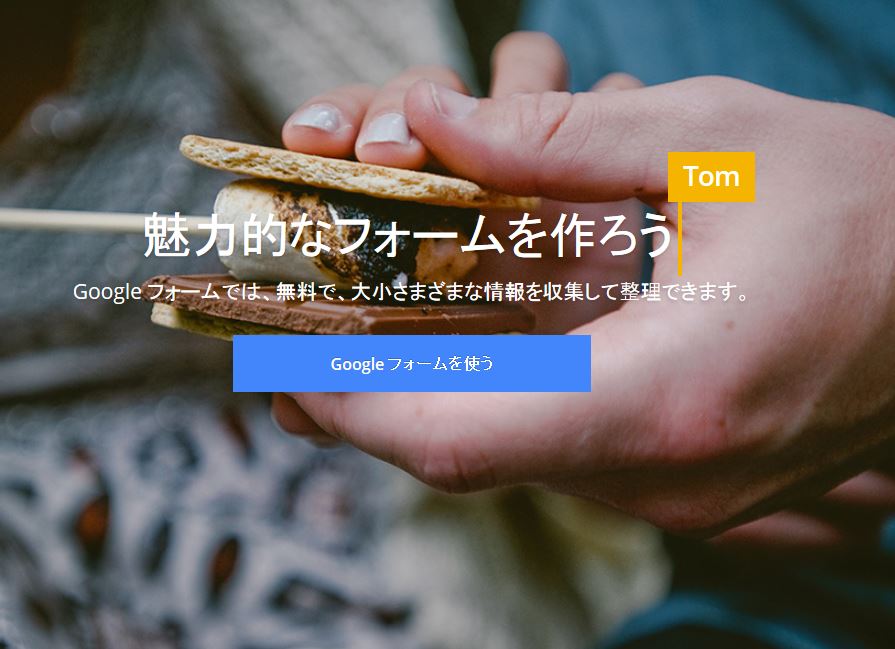
■右下にある「+」をクリックしてアンケート作成フォームに進みましょう。
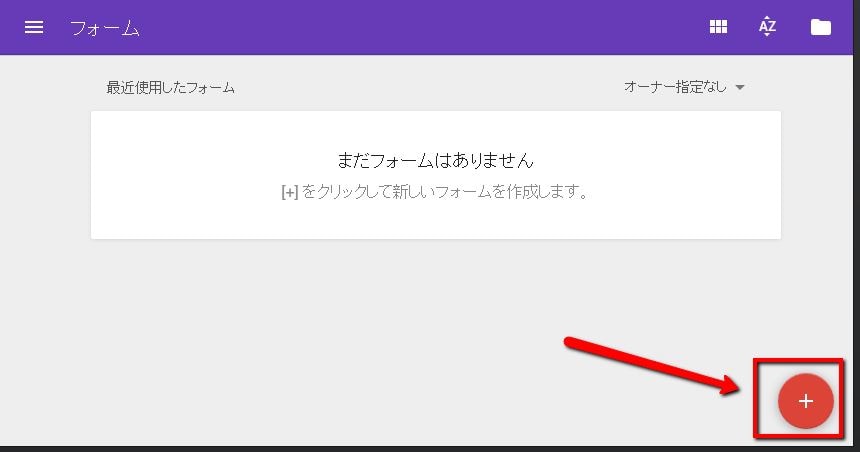
■題名を書き込み、最初の質問、そしてどんな形式で回答してもらいたいかを選択
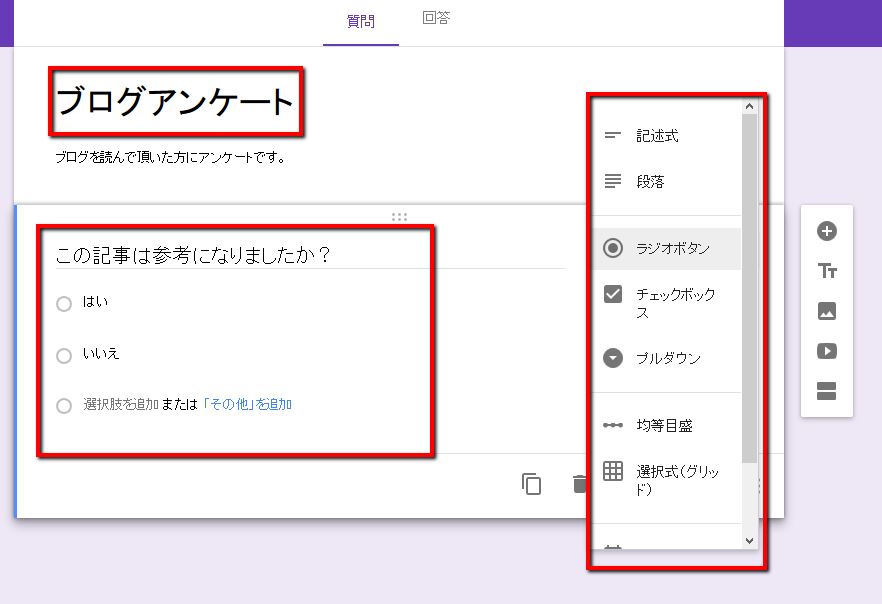
■質問を増やす時は右側に出ている「+」をクリック
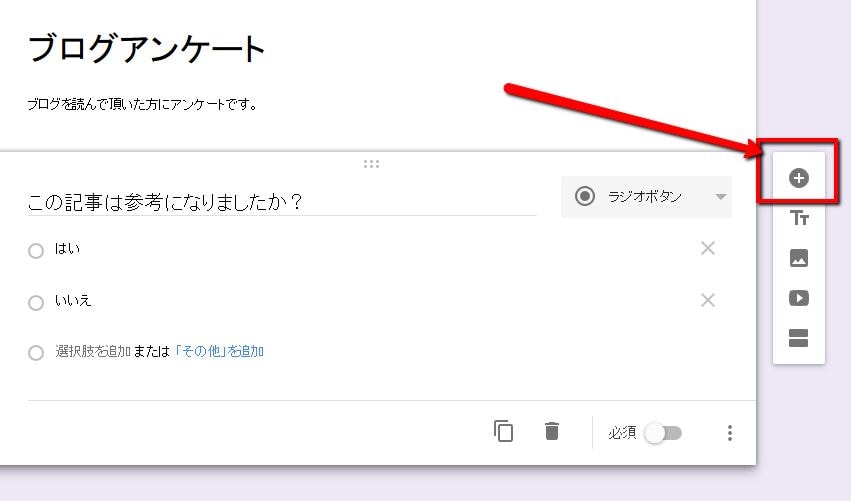
■画像も入れ込むとアンケートがオシャレに(笑)
※アンケートって、見た目も重要ですよね!アンケートに答えたくなるようにするのも大切ですよ!
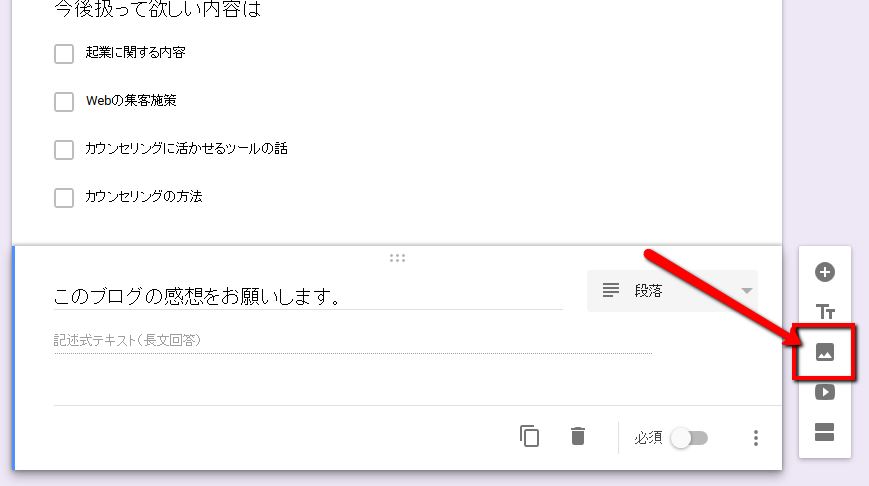
■動画も入れることができます。
※セッション後のメッセージや、アフターケアを動画で入れてあげるとクライアントの方との距離もグッと近づきますよね!!
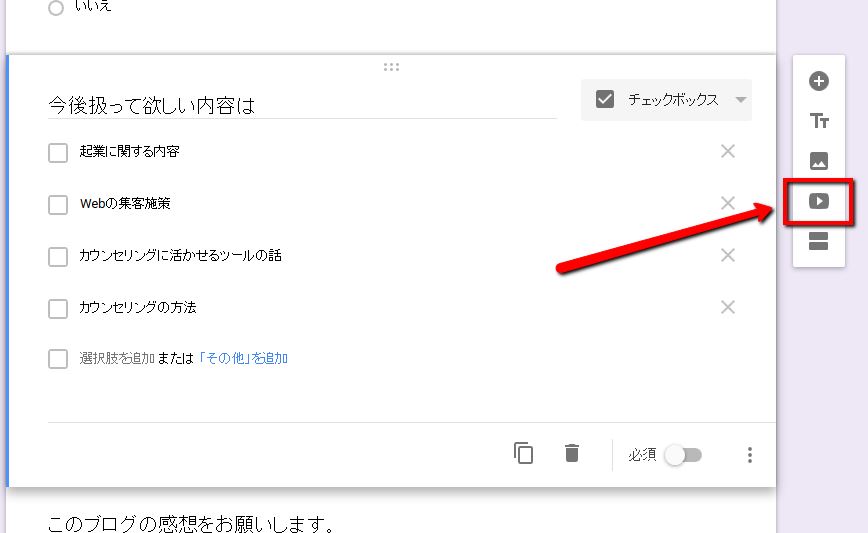
■私の場合は動画メッセージは今のところ無いんでオリラジ(笑
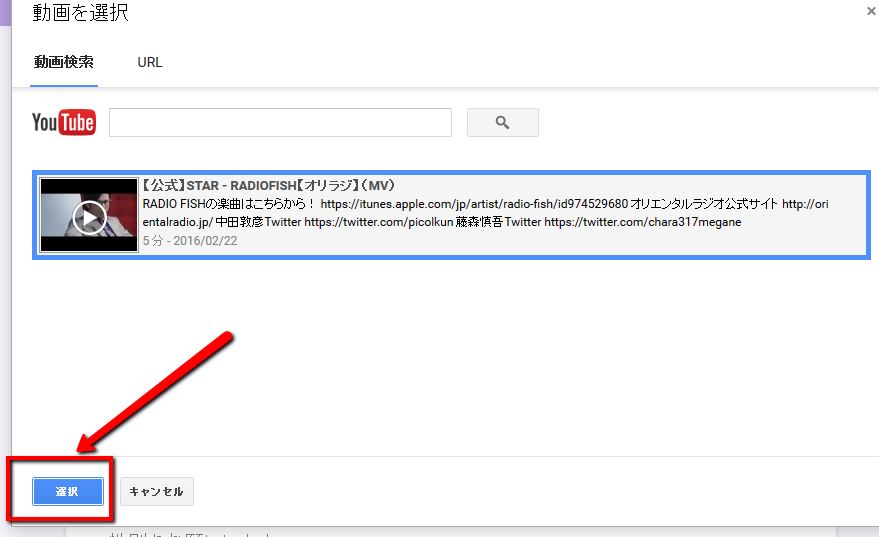
■質問が作成できたら、仕様の設定です。
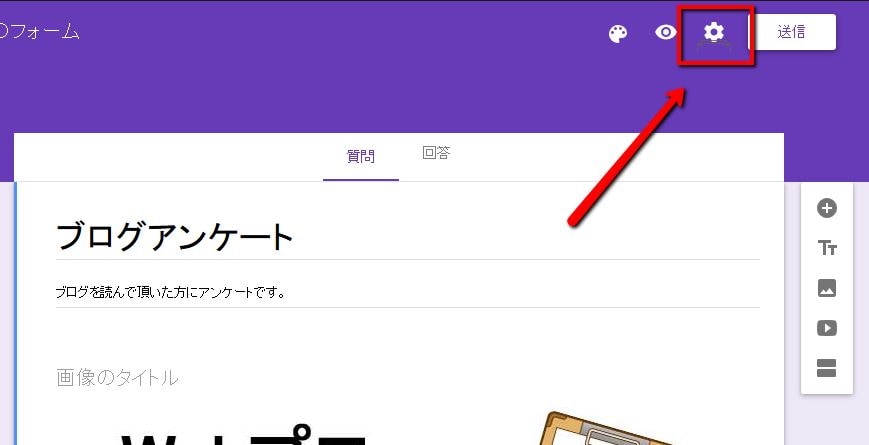
■回答できるユーザーは「全ユーザー」にしましょう。
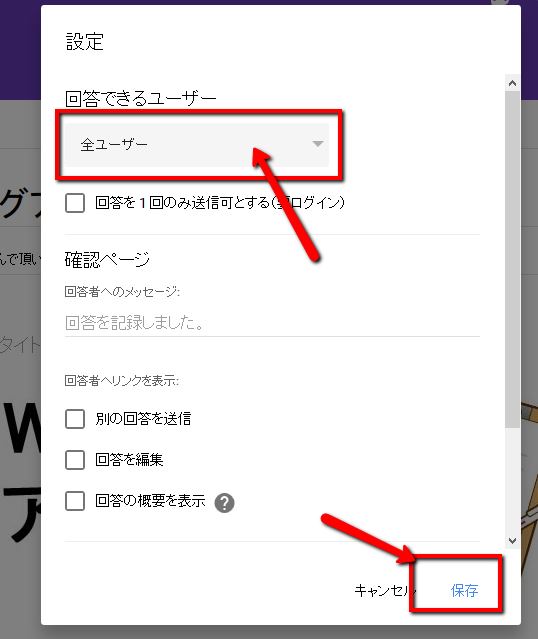
■作成する時は右上の「送信」をクリック
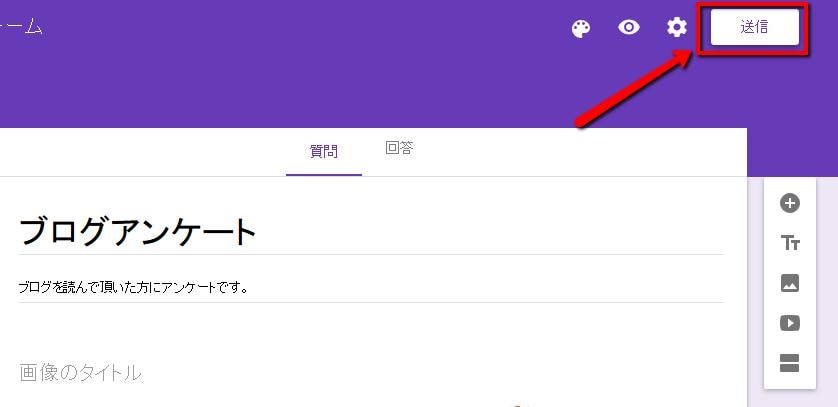
■URLを取得する時は、短縮URLを伝えるようにすると良いですね!
QRコードを作成する時なども、このURLを入れたり、LINEでアンケートのお願いをする時も便利です。
コピーして携帯に保存をオススメします。
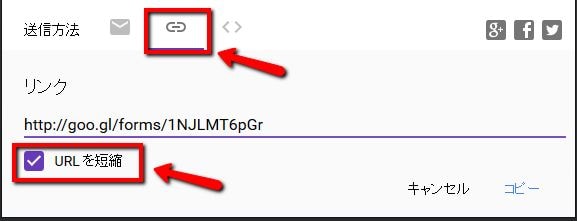
■ブログやHPに埋め込むこともできます。
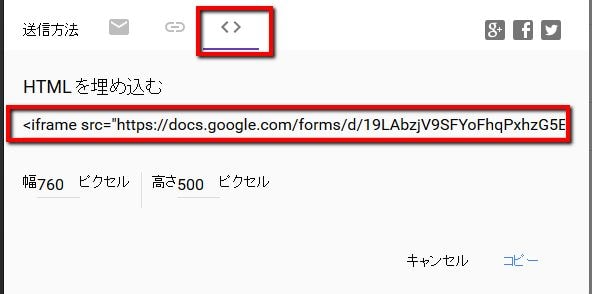
ここまでで、アンケートの作成は完了です!!
私の作成したアンケートはコレです!!
ブログの感想をくださー!
ってヤツです。
次にアンケートを見る時です。
■Googleフォームから作成したアンケートにアクセスをすると「回答」のタブがあります。
「概要」と「個別」で確認できるのも嬉しいですよね!!
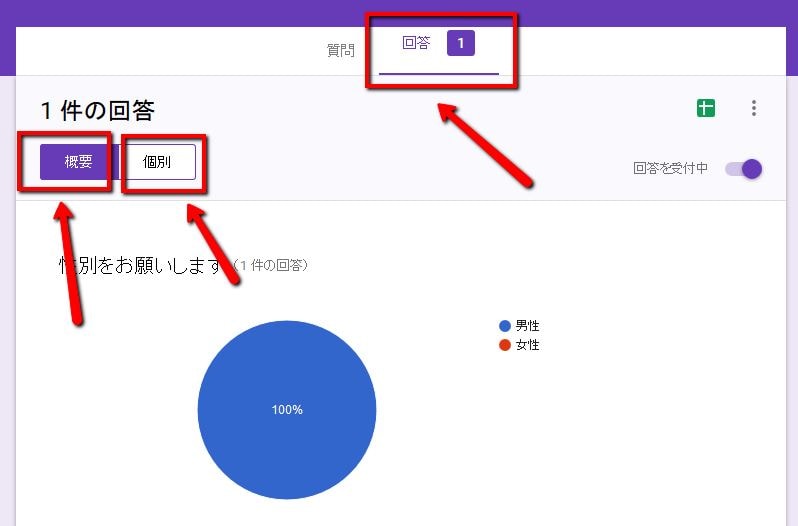
まとめ
いかがでしたでしょうか?
アンケートって今までどうやってました?
作成して印刷して「今度持ってきて~」なんてしてませんか?
そんなんよりも、セッションが終わった時に「ここにアクセスして回答お願いね」
と、伝えた方が断然回答して頂くクライアント様も多いし!手軽だし!無料だし!簡単だし!!
ぜひ、アンケートをカウンセラー活動にご活用下さい!!




